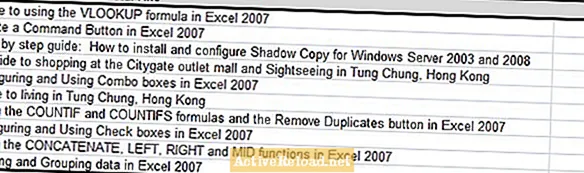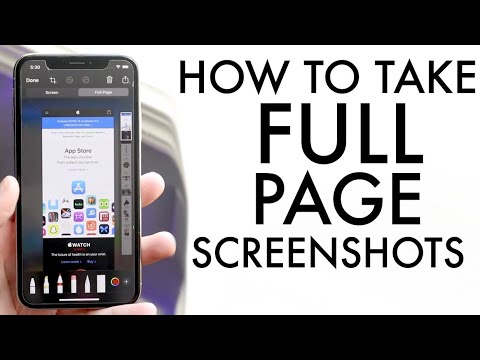
Inhoud
- Een standaardschermafbeelding maken met uw iPhone (met Touch ID)
- Een lange schermafbeelding maken van een volledige pagina
Kent is een maker van inhoud die graag haar kennis over consumententechnologie deelt. Ze speelt graag Black Desert Mobile.

Het maken van een screenshot op een iPhone was vrij eenvoudig, vooral voor ervaren gebruikers. In feite kun je een screenshot maken van letterlijk bijna alles dat op je iPhone-scherm verschijnt.
Wat betreft degenen die niet goed thuis zijn in het gebruik van de door Apple gemaakte smartphone, u kunt een screenshot maken door de onderstaande stappen te volgen.
Een standaardschermafbeelding maken met uw iPhone (met Touch ID)
Als uw iPhone-model een zijknop en een Touch ID heeft, doet u het volgende:
- Druk tegelijkertijd op de zijknop (aan / uit-knop) en de homeknop. Als je niet weet waar de startknop is, is het die ronde fysieke knop die je in het midden van je telefoonscherm ziet.
- Laat de twee knoppen snel los zodra het schermbeeld is vastgelegd.
- Nadat u de bovenstaande stappen heeft uitgevoerd, maakt uw apparaat automatisch een afbeelding van wat er op het scherm wordt weergegeven. U heeft dan de mogelijkheid om het te wijzigen of op te slaan zoals het is.
Als u een ander iPhone-model gebruikt, kan het proces enigszins variëren. Als uw iPhone bijvoorbeeld een Face ID heeft, moet u tegelijkertijd op de zijknop en de knop Volume omhoog drukken.
Er is geen alternatieve optie om een screenshot te maken, dus u moet deze stappen echt doorlopen.
Hier is het ding over het maken van schermafbeeldingen op een iPhone. Als u een schermafbeelding van een webpagina maakt, is de standaardinstelling dat alleen wordt vastgelegd wat er op het scherm wordt weergegeven. Nu, wat als u van plan bent de volledige pagina vast te leggen? Kun je een lange schermafbeelding maken om alles op de genoemde pagina vast te leggen, zelfs die gebieden die niet op het scherm worden weergegeven? Absoluut!
Een lange schermafbeelding maken van een volledige pagina
Deze specifieke screenshot-techniek is misschien niet bij velen bekend. Desalniettemin is het een zeer nuttige methode en u kunt het doen door simpelweg de onderstaande stappen te volgen:
- Maak een screenshot zoals u dat normaal ook op uw iPhone zou doen.
- Zodra de schermafbeelding is gemaakt, tikt u snel op het schermafdrukvoorbeeld. Sla het nog niet op.
- Zodra u het screenshot-voorbeeld ziet, zouden er twee opties bovenaan de screenshot-afbeelding moeten zijn. Er is een optie voor "Scherm" en een optie voor "Volledige pagina". Selecteer het laatste.
- Afhankelijk van hoe lang de pagina is, kunt u de schuifbalk gebruiken om op en neer te scrollen over de volledige pagina om een voorbeeld te bekijken. U kunt ook sommige delen bijsnijden, met name die delen in de bovenste of onderste delen.
- Als je dit eenmaal hebt gedaan, tik je gewoon op 'Gereed'. Het is belangrijk op te merken dat wanneer u een screenshot van een volledige lange pagina maakt, deze als een pdf-bestand op uw apparaat wordt opgeslagen. U kunt ook kiezen waar u het genoemde bestand wilt opslaan. U kunt het opslaan op uw lokale telefoonopslag of op uw iCloud Drive.
Dus daar heb je het! Als u de optie 'Volledige pagina' niet ziet wanneer u een schermafbeelding maakt, is de kans groot dat u een schermafbeelding maakt van een pagina die niet lang genoeg is of simpelweg omdat het geen webpagina is.
Zolang u de bovenstaande stappen volgt, zult u geen problemen meer ondervinden bij het opslaan van volledige artikelen en lange webpagina's. Bovendien kunt u het eenvoudig doen zonder een app van derden te installeren. Het is al een ingebouwde functie in de nieuwste versie van iOS. Als u nog geen tijd heeft gehad om een software-update op uw telefoon uit te voeren, kunt u dit maar beter snel doen!